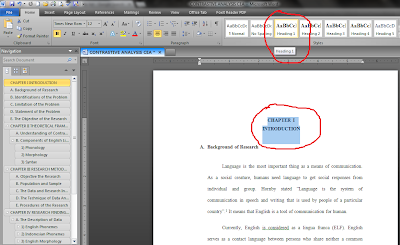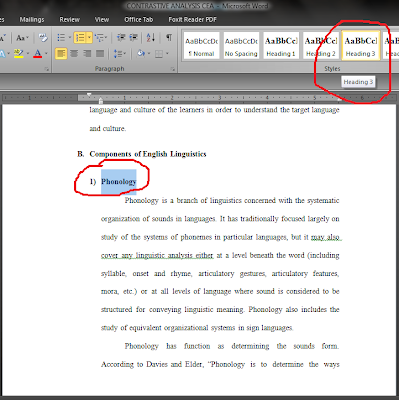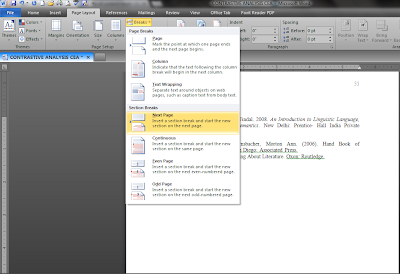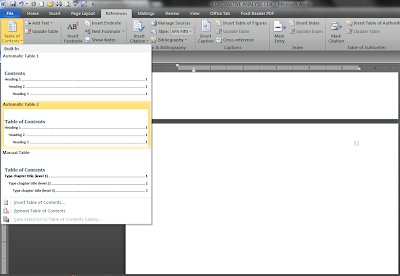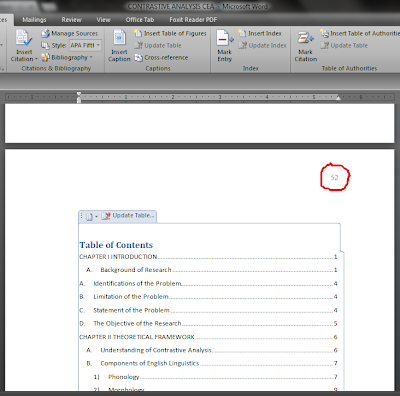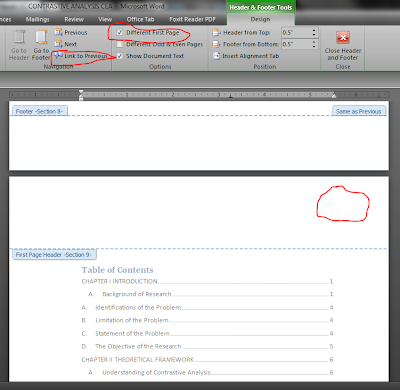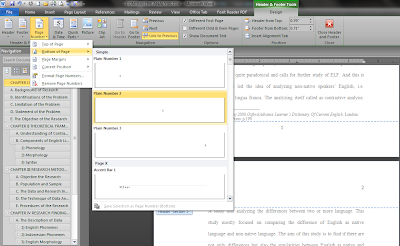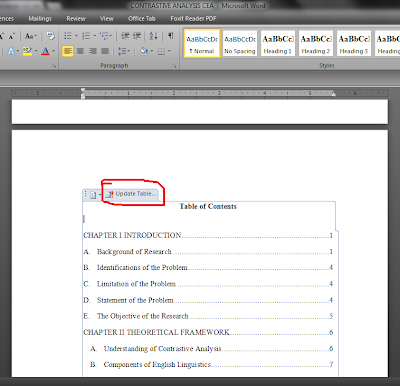Pada dasarnya ini sama dengan membuat Daftar Isi. Bedanya, jika sebelum membuat Daftar Isi otomatis kita harus setting Bab dan Subbab menjadi Heading 1 dan Heading 2, di sini kita harus tambahkan Caption di tiap gambar atau tabel. Lihat tutorialnya di link ini. Setelah kita menambahkan caption pada gambar-gambar ataupun tabel-tabel yang ada di file laporan/makalah atau skripsi kita, kini saatnya kita membuat Daftar Gambar ataupun Daftar Tabel secara otomatis. Tanpa harus ketik manual! Hari gini manual? Udah 2017 bro, malah sebentar lagi 2018. Hehehe.
Langsung saja...
- Jadi, pertama Anda harus menyediakan space kosong 1 halaman untuk Daftar Gambar atau Daftar Tabel yang akan dibuat. Biasanya, diletakkan setelah halaman Daftar Isi. Ketik saja "DAFTAR GAMBAR", untuk laporan/skripsi, jangan lupa untuk letakkan di tengah, dan setting menjadi Times New Roman 12 dan Heading 1. [Lihat Gambar 1]

Gambar 1 - Lalu tambahkan baris baru dengan klik Enter. Setelah itu, pilih menu "References" di Tab Menu. Lalu pilih "Insert Table of Figures". [Lihat Gambar 2]

Gambar 2 - Lalu akan muncul kotak dialog menu Table of Figures. Langkah selanjutnya adalah pilih Label yang ingin Anda masukkan ke dalam Daftar Gambar, karena ada banyak label pastinya. Opsi tersebut ada di bawah kategori General dan Caption Label. Karena saya akan membuat Daftar Gambar, maka saya pilih Label "Gambar". Dan pastikan opsi "Include Label and Number dalam posisi checked atau tercentang. [Lihat Gambar 3]

Gambar 3 - Lalu klik OK. Dan voila, Daftar Gambar pun secara otomatis ditambahkan lengkap dengan judul caption dan nomor halaman dimana gambar itu berada, tanpa harus mengetik manual :))) [Lihat Gambar 4]

Gambar 4 - Secara default, Daftar Gambar otomatis tersebut tertulis dalam huruf Calibri ukuran 11. Sesuaikanlah dengan huruf yang Anda gunakan dalam laporan/skripsi Anda. Dalam hal ini, saya menggunakan Times New Roman 12. Saya hanya tinggal mem-blok keseluruhan Daftar Gambar dan mengantinya ke huruf TNR 12. Dan jangan lupa untuk mengatur Line Spacing sesuai dengan rules di laporan/skripsi yaitu 2.0. [Lihat Gambar 5]

Gambar 5
Bagaimana? Mudah dan efektif bukan membuat Daftar Gambar? Anda juga dapat menambahkan Daftar Tabel ataupun Daftar Grafik di halaman berbeda dengan Daftar Gambar. Caranya sama, hanya pada langkah ke-3, Anda sesuaikan dengan daftar apa yang Anda ingin buat. Jika ingin membuat Daftar Tabel maka pilih Caption Label "Tabel", dan seterusnya.
Oke, sekian tips dari saya. Mudah-mudahan bermanfaat. Ingat, teknologi harusnya memudahkan bukan mempersulit :))) Terima kasih.
_________________________________
Related items: